Visualisieren von DotNet-Leistungsindikatoren vom Leistungs-Profiler von Visual Studio
Mithilfe des .NET-Leistungsindikatortools können Sie DotNet-Leistungsindikatoren im Zeitverlauf direkt im Leistungs-Profiler von Visual Studio visualisieren.
Hinweis
Das .NET-Leistungsindikatortool erfordert Version 16.7 oder höher von Visual Studio 2019 und ist für .NET Core 3.0 und höher sowie .NET 5+vorgesehen.
Setup
Öffnen Sie den Leistungs-Profiler in Visual Studio (ALT + F2 oder Debuggen -> Leistungs-Profiler).
Aktivieren Sie das Kontrollkästchen .NET-Leistungsindikatoren.
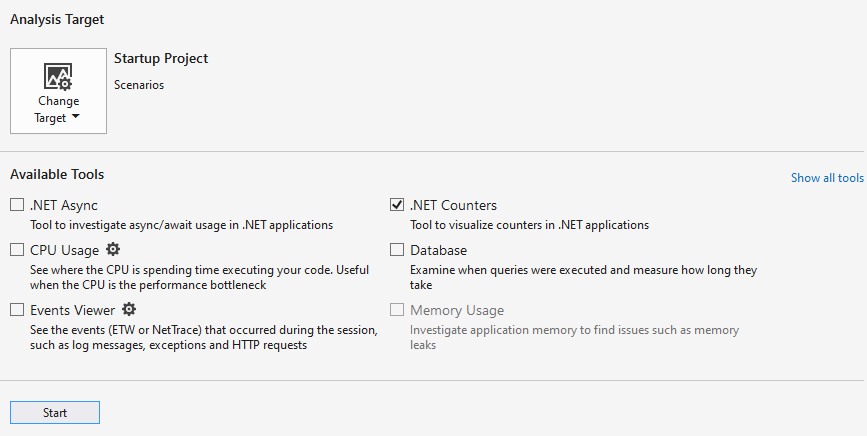
Klicken Sie auf die Schaltfläche Start, um das Tool auszuführen.
Weitere Informationen zur Optimierung der Toolleistung finden Sie unter Optimieren der Profiler-Einstellungen.
Verstehen Ihrer Daten
Während das Tool anfänglich Daten sammelt, werden Ihnen Echtzeitwerte für die DotNet-Leistungsindikatoren angezeigt.
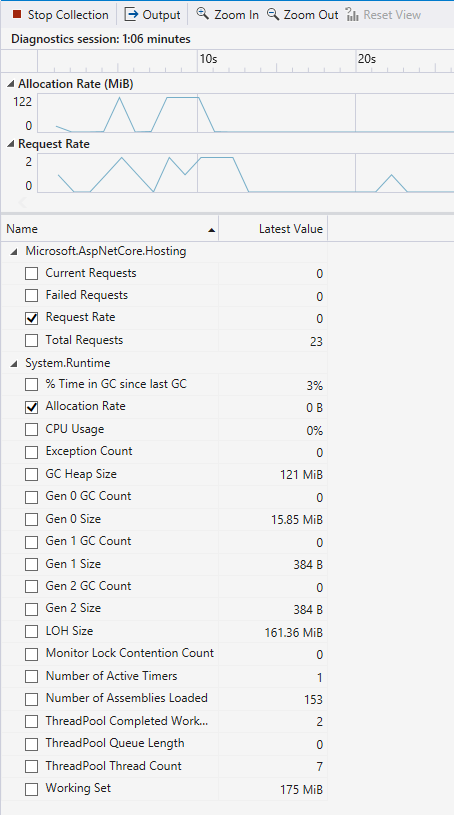
Sie können auch Graphen für die Leistungsindikatoren anzeigen, indem Sie das Kontrollkästchen neben den jeweiligen Leistungsindikatornamen aktivieren. Sie können Graphen für mehrere Leistungsindikatoren gleichzeitig anzeigen.
Sobald Sie mit der Ausführung Ihrer App und der Sammlung von Daten fertig sind, können Sie die Sammlung beenden, um einen ausführlicheren Bericht zu erhalten. Klicken Sie hierzu auf Sammlung beenden.
Sobald der Bericht geladen wurde, sollte Ihnen ähnlich wie unten gezeigt ein fertiggestellter Bericht angezeigt werden.
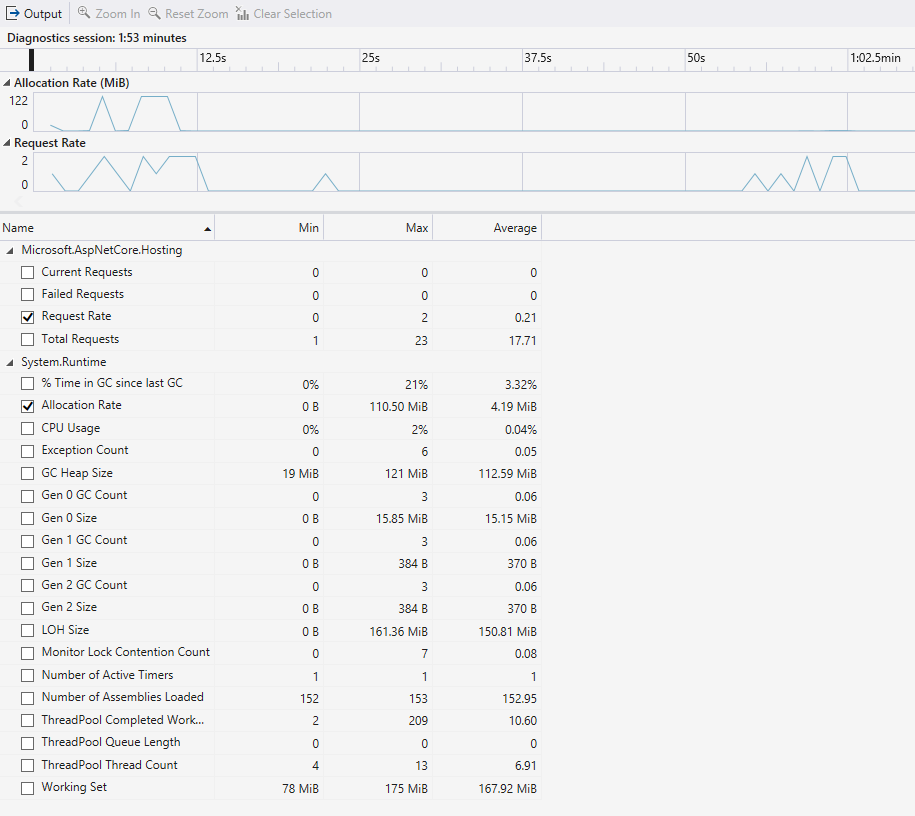
Der Bericht enthält die folgenden Werte:
- Min: Hierbei handelt es sich um den Mindestwert für den Leistungsindikator im ausgewählten Zeitbereich.
- Max: Hierbei handelt es sich um den Höchstwert für den Leistungsindikator im ausgewählten Zeitbereich.
- Durchschnitt: Hierbei handelt es sich um den Durchschnittswert für den Leistungsindikator im ausgewählten Zeitbereich.
Sie können die Tabelle filtern oder Spalten hinzufügen, indem Sie mit der rechten Maustaste auf die Spaltenüberschriften klicken und eine Überschrift angeben.

Sie können Graphen auch im ausführlichen Bericht anzeigen, indem Sie die Kontrollkästchen neben den Leistungsindikatoren aktivieren. Die Daten in den Tabellen repräsentieren standardmäßig die Werte des gesamten Zeitraums der erfassten Überwachung. Zum Filtern der Daten nach einem spezifischen Zeitraum können Sie auf die Graphen klicken und diese ziehen.
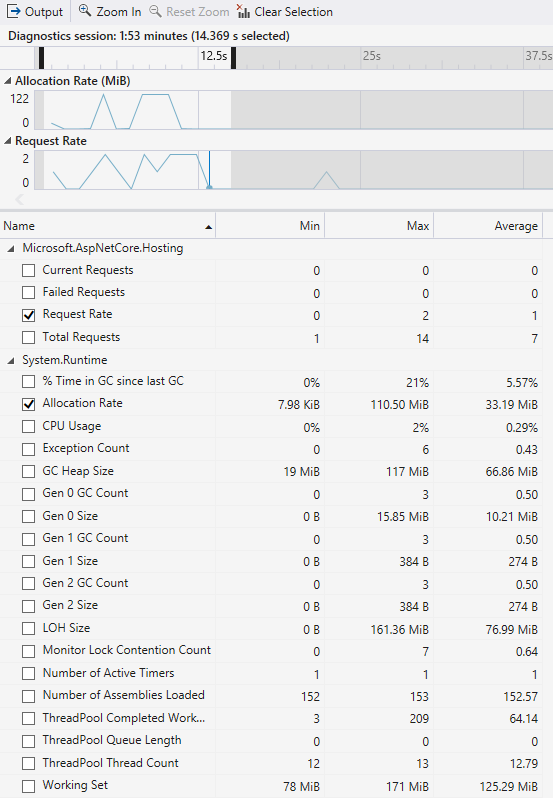
Die Tabelle wird mit relevanten Werten für den in den Graphen ausgewählten Zeitraum aktualisiert. Verwenden Sie die Schaltfläche Auswahl löschen, um den ausgewählten Zeitbereich auf die gesamte Überwachung zurückzusetzen.
Zugehöriger Inhalt
Feedback
Bald verfügbar: Im Laufe des Jahres 2024 werden wir GitHub-Issues stufenweise als Feedbackmechanismus für Inhalte abbauen und durch ein neues Feedbacksystem ersetzen. Weitere Informationen finden Sie unter https://aka.ms/ContentUserFeedback.
Feedback senden und anzeigen für